ps怎么给相片中的物体增加暗影
发布时间:09/01 来源:未知 浏览:
关键词:
ps如何给相片中的物体增加暗影?为了使物体看起来愈加真实,有时候我们想给图片中的物体增添暗影,如何增添?接下来给大家分享ps给相片中的物体增加暗影教程。

1、使用photoshop翻开需要处置的图片。
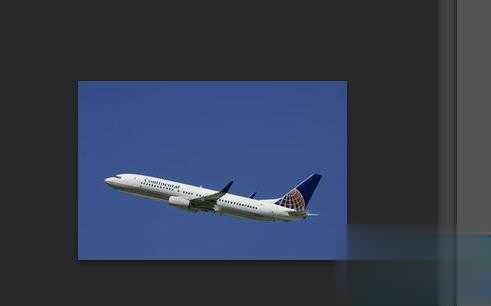
2、创建图层1。

3、选中使用魔棒工具。
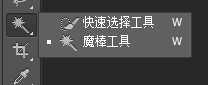
4、使用魔棒工具选中背景图的空白区域。

5、对选区停止反选,选中飞机部分。

6、复制飞机选区到图层1。
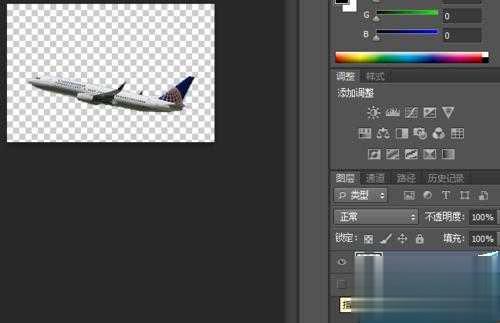
7、选中“图层”--“图层样式”--“投影”。
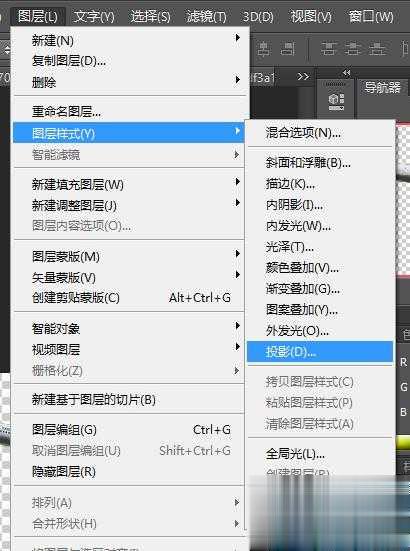
8、设定图层样式为角度130度,间隔为35像素。
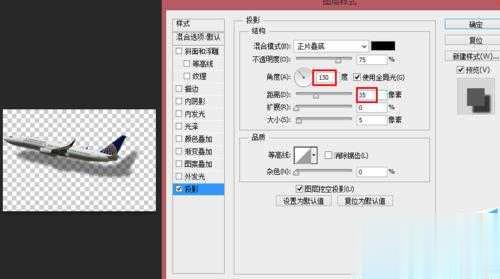
9、终究到达如图所示的暗影结果。








